Vous vous êtes connecté avec succès à votre compte Jotform via l’application — félicitations ! Maintenant, vous êtes prêt à explorer toutes les fonctionnalités puissantes que l’application Jotform Mobile Forms a à offrir. Que vous collectiez des données sur le terrain, gériez des soumissions ou modifiiez des formulaires en déplacement, cette application est conçue pour rendre votre flux de travail plus fluide et plus efficace.
Si vous n’avez pas encore téléchargé, installé et synchronisé l’application, ne vous inquiétez pas — consultez notre guide étape par étape sur Comment télécharger et commencer à utiliser Jotform Mobile Forms.
Visualisation de vos formulaires
Une fois connecté à l’application, vous pourrez visualiser vos formulaires. Par défaut, les formulaires actifs que vous avez créés sont affichés sous l’onglet Tous les formulaires.
En appuyant sur le menu Tous les formulaires en haut à gauche de l’écran, vous pouvez afficher les dossiers Formulaires assignés, Suivis, Archive, et Corbeille.
Appuyez sur le formulaire pour voir les options de formulaire disponibles
- Soumissions — Consultez vos soumissions de formulaire dans un affichage de type boîte de réception.
- Afficher dans les tableaux — Consultez vos soumissions de formulaire dans un affichage de type tableau.
- Remplir — Remplissez votre formulaire dans un format standard de navigateur.
- Éditer — Chargez votre formulaire dans l’éditeur de formulaire.
- Assigner — Attribuez le formulaire à votre équipe.
- Mode Kiosque — Affichez le formulaire dans un format kiosque pour une soumission sécurisée et sans surveillance.
- Publier — Partagez votre formulaire par email, réseaux sociaux ou SMS.
- Désactiver — Désactivez votre formulaire pour empêcher de nouvelles soumissions.
- Mode Hors ligne — Réglez votre formulaire en mode hors ligne.
- Supprimer — Supprimez le formulaire et déplacez-le dans votre dossier de corbeille.
Visualisation de vos données de soumission
Dans l’application Jotform Mobile Forms, vous pouvez afficher toutes vos soumissions en une seule fois. Pour ce faire, appuyez sur Formulaires dans l’en-tête principal de l’application, puis sur Soumissions.
Par défaut, les soumissions Les plus récentes sont affichées. Cliquez sur le filtre pour trier et afficher les soumissions de la manière suivante :
- Suivies — Affichez toutes les soumissions suivies selon le moment où elles ont été suivies.
- Les plus anciennes — Affichez d’abord les soumissions les plus anciennes.
- Les plus récentes (par défaut) — Affichez les soumissions les plus récentes.
- Lues — Affichez toutes les soumissions lues selon le moment où elles ont été ouvertes ou lues.
- Non lues — Affichez toutes les soumissions non lues selon le moment où elles ont été reçues.
- Formulaires — Affichez les soumissions groupées par vos formulaires.
Comprendre les options de soumission
Lors de la visualisation d’une soumission dans Jotform Mobile Forms, vous trouverez quelques options en haut à droite de l’écran.
Créer un contact
Appuyez sur l’icône pour ajouter l’expéditeur à votre liste de contacts.
Créer une étiquette
Appuyez sur l’icône si vous souhaitez créer une nouvelle étiquette pour vos soumissions.
Modifier une soumission
Appuyez sur l’icône si vous souhaitez modifier la soumission. Vous devrez soumettre à nouveau les modifications en cliquant sur le bouton de soumission.
Partager
Appuyez sur l’icône si vous souhaitez Partager la soumission. Notez que vous pouvez avoir différentes options de partage en fonction de l’appareil que vous utilisez. Ci-dessous est un exemple d’un appareil Android :
Plus d’options
Appuyez sur l’icône Trois points pour afficher les options supplémentaires de la soumission.
Télécharger en PDF
Appuyez sur l’option pour télécharger en PDF la soumission sur votre appareil mobile. Notez que le téléchargement ne commencera pas automatiquement. Le document PDF sera prévisualisé et vous demandera quel PDF vous souhaitez télécharger.
Imprimer
Appuyez sur l’option d’impression pour imprimer directement la version imprimable de la soumission sur l’imprimante connectée à votre appareil. Comme pour le téléchargement au format PDF, il y a un aperçu de l’impression du document sur l’appareil. Choisissez votre imprimante et cliquez sur Imprimer.
Suivre
L’option Suivre vous permet de marquer des soumissions de formulaires spécifiques comme importantes, favoris ou prioritaires. Cela est utile lorsque vous souhaitez mettre en évidence facilement des soumissions nécessitant une attention particulière, un suivi ou auxquelles vous souhaitez accéder rapidement plus tard.
Archiver
Appuyez sur l’option Archive pour marquer la soumission comme archivée. Une fois archivées, les soumissions n’apparaîtront plus dans la liste principale des soumissions, mais vous pouvez toujours y accéder en vous rendant dans l’onglet « Archives » de la section soumissions. Cela vous permet de garder votre espace de travail propre sans perdre de données.
Déplacer vers la corbeille
Déplacer une soumission vers la corbeille vous permet de retirer une soumission de votre liste active lorsqu’elle n’est plus nécessaire, mais sans la supprimer définitivement immédiatement. Cela vous donne la possibilité de récupérer la soumission si vous l’avez accidentellement déplacée vers la corbeille ou si vous changez d’avis plus tard.
Et voilà – vous êtes paré pour gérer vos formulaires et soumissions en toute simplicité avec l’application mobile Jotform. Que vous soyez sur le terrain ou que vous travailliez depuis chez vous, tout est à portée de main.

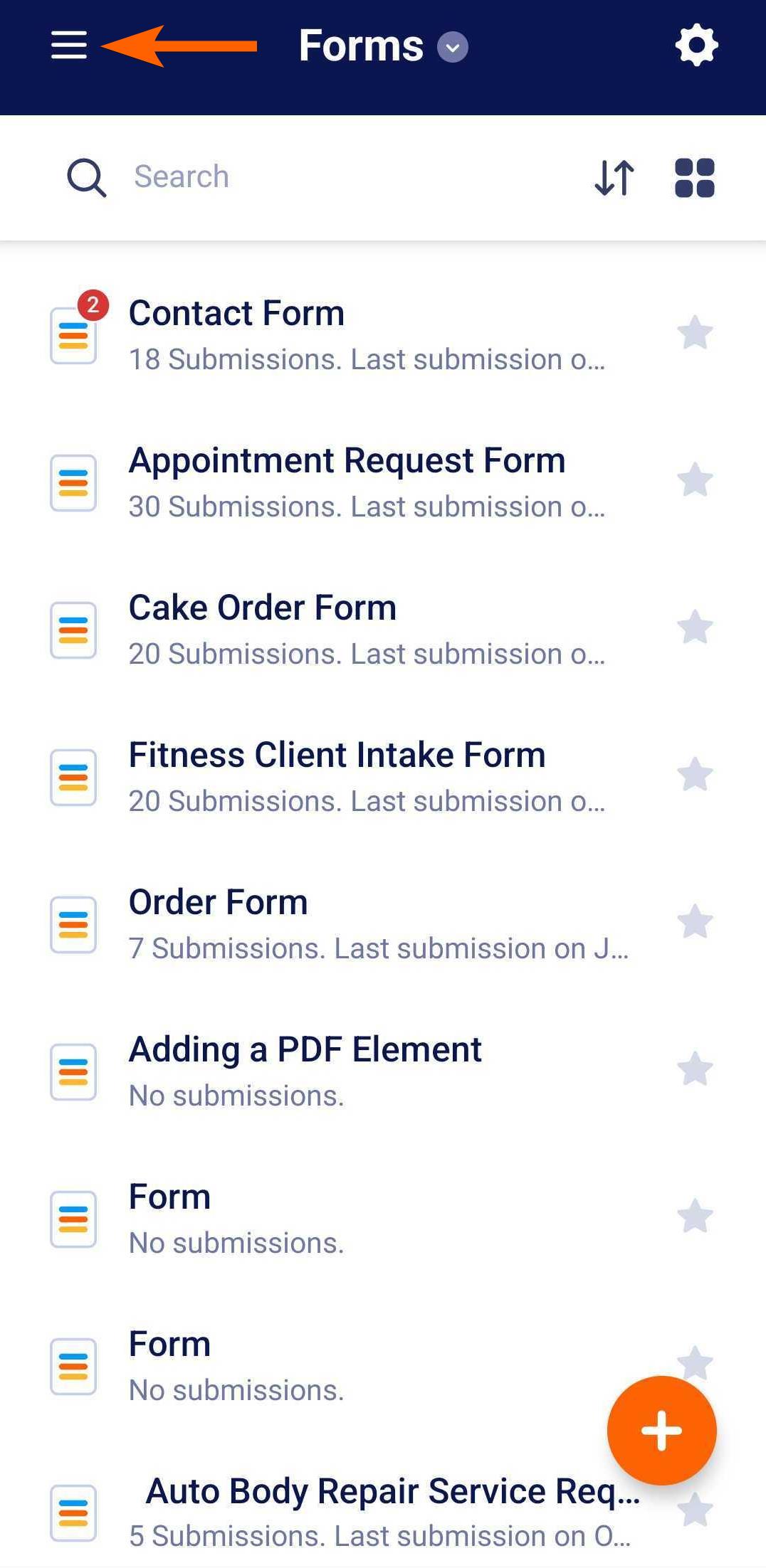
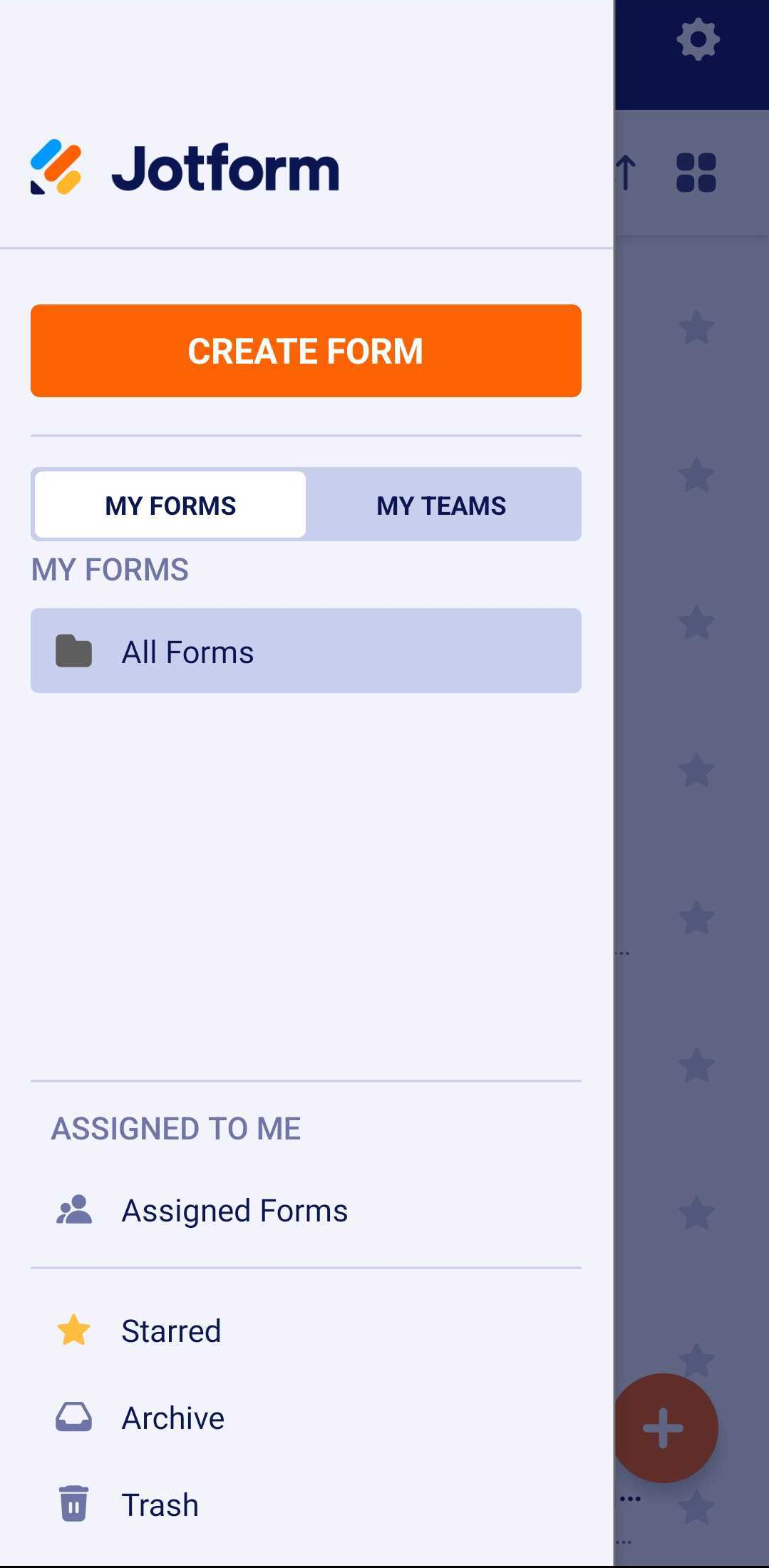
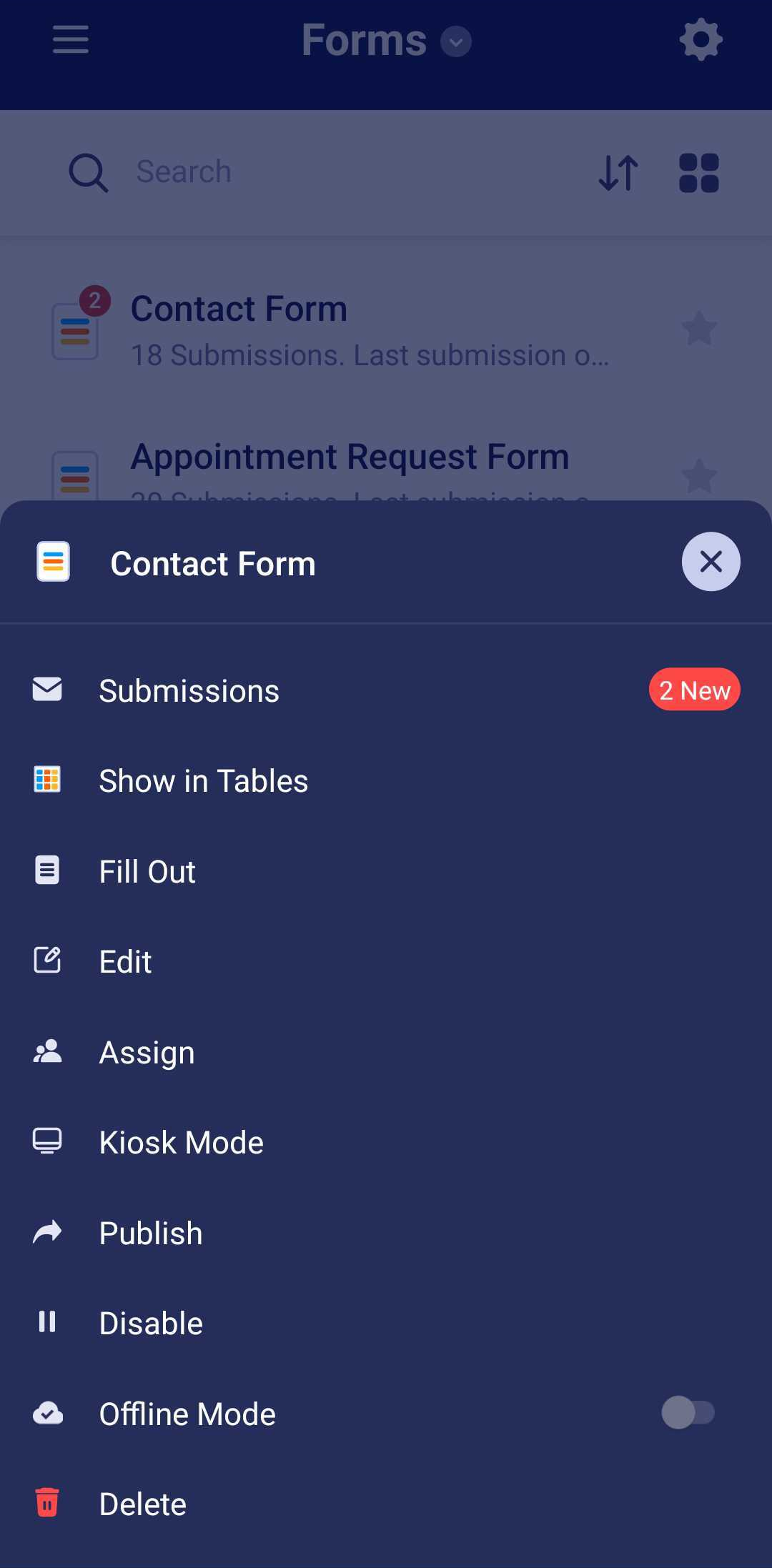
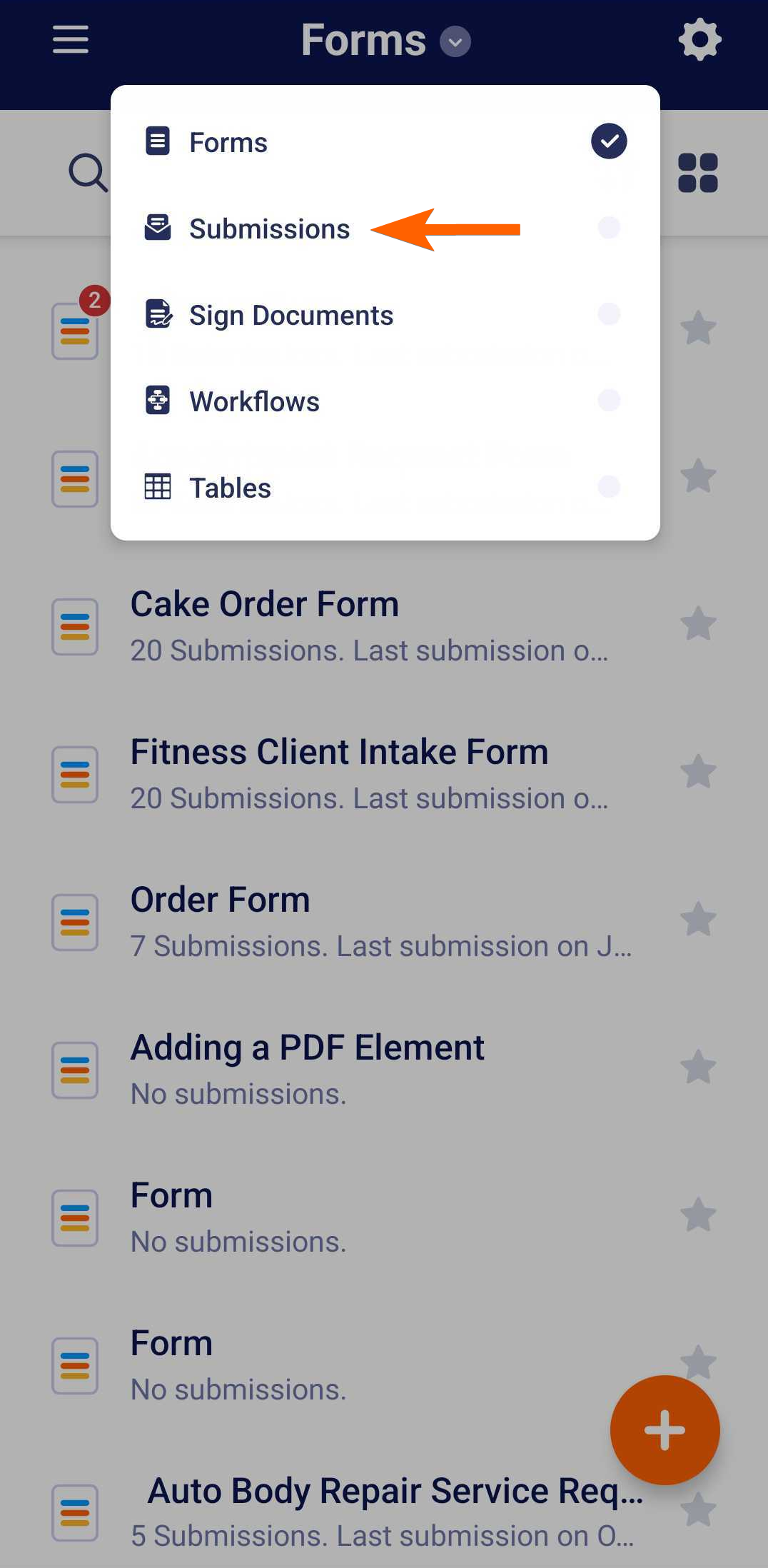
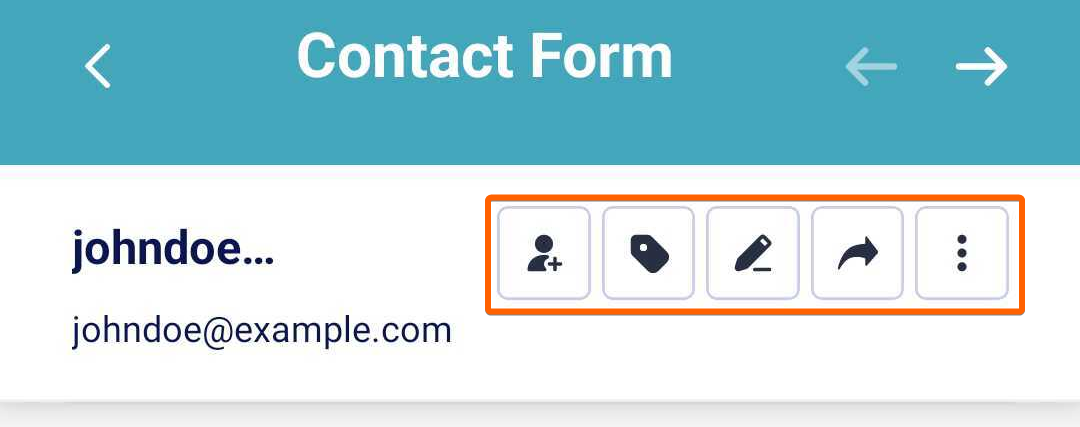
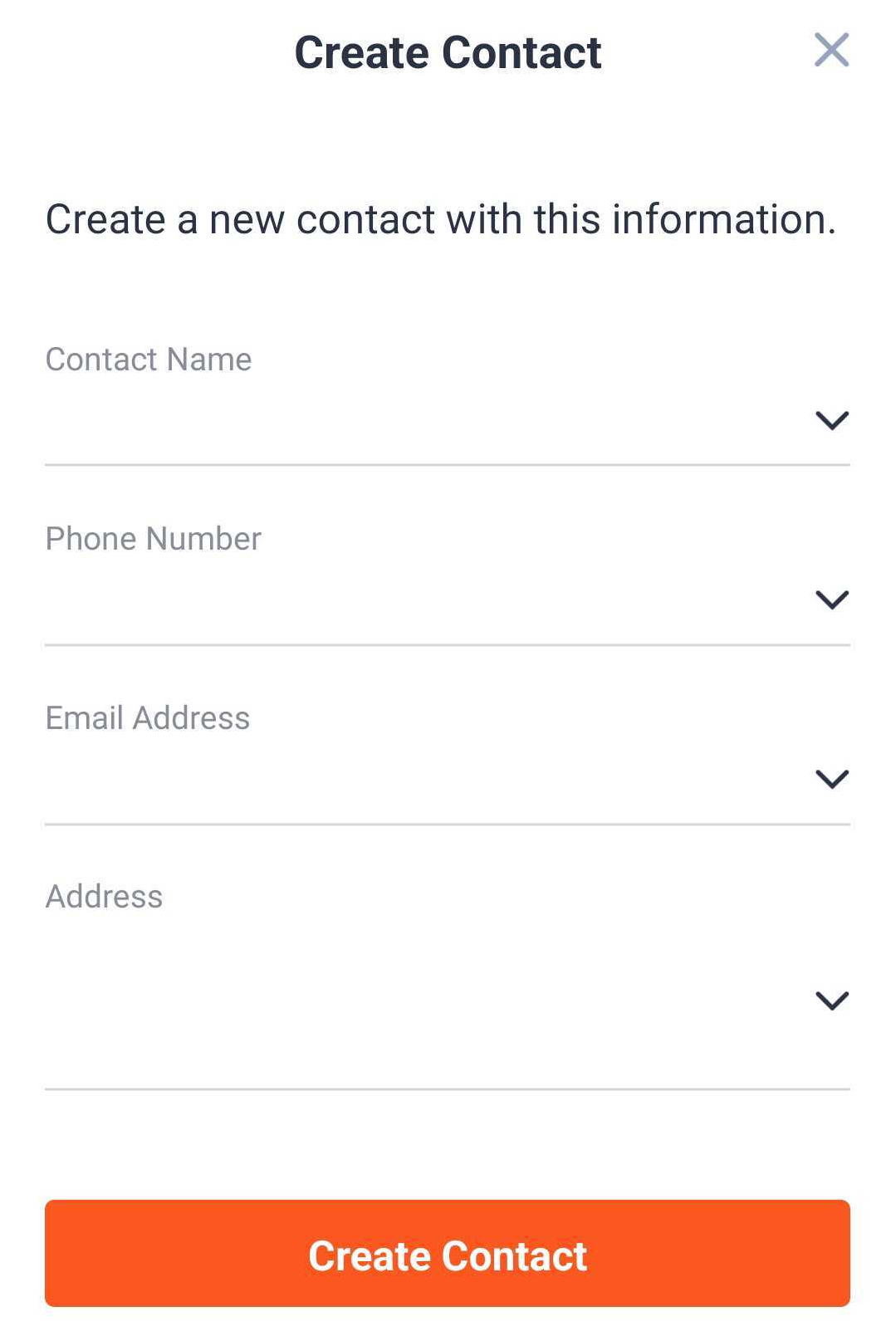
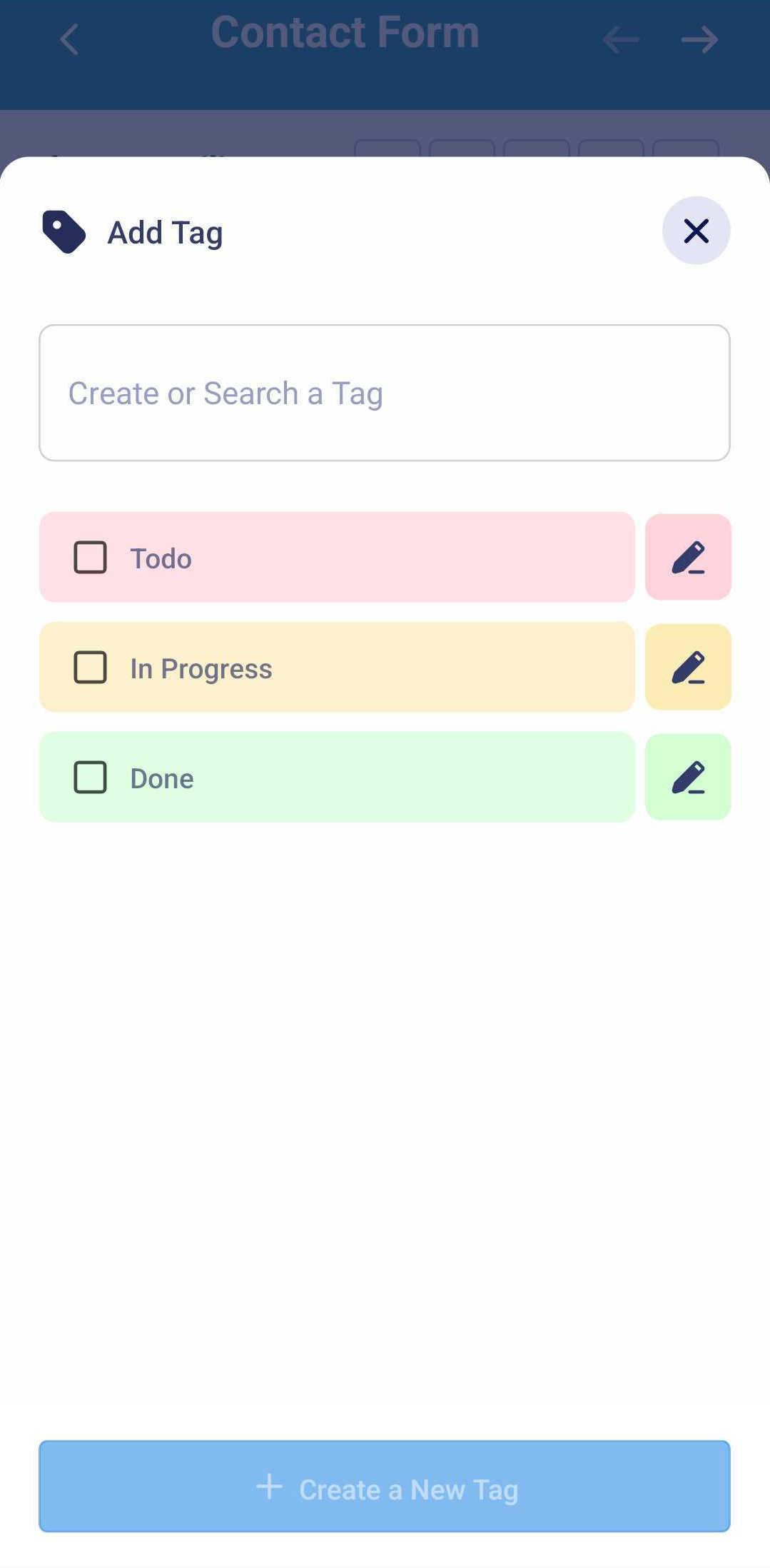
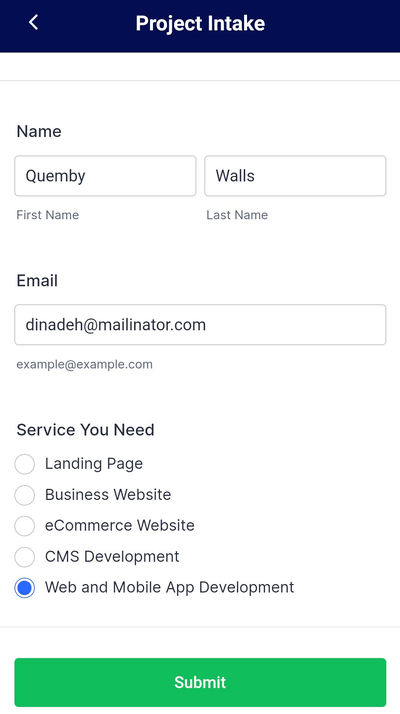
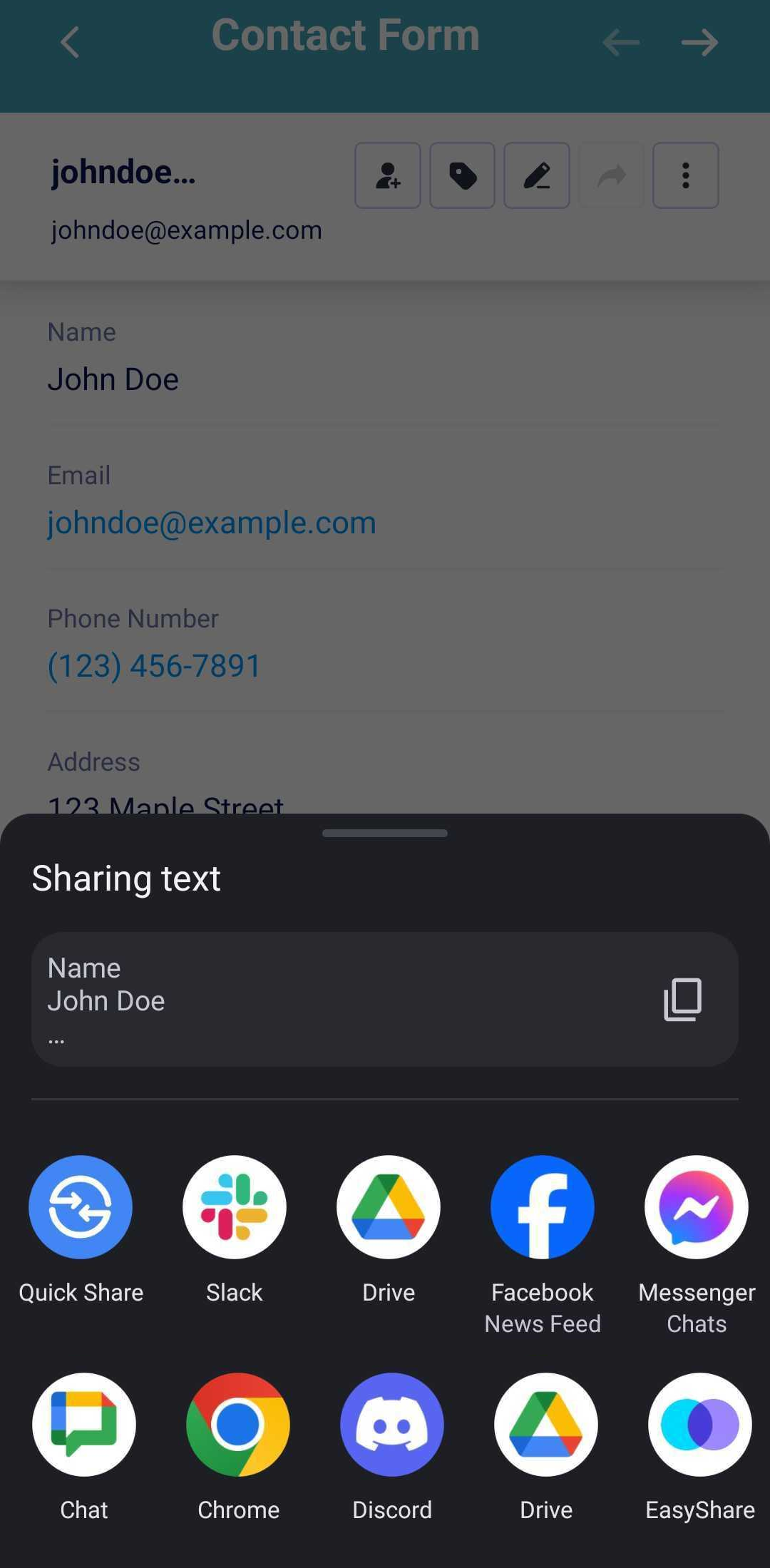
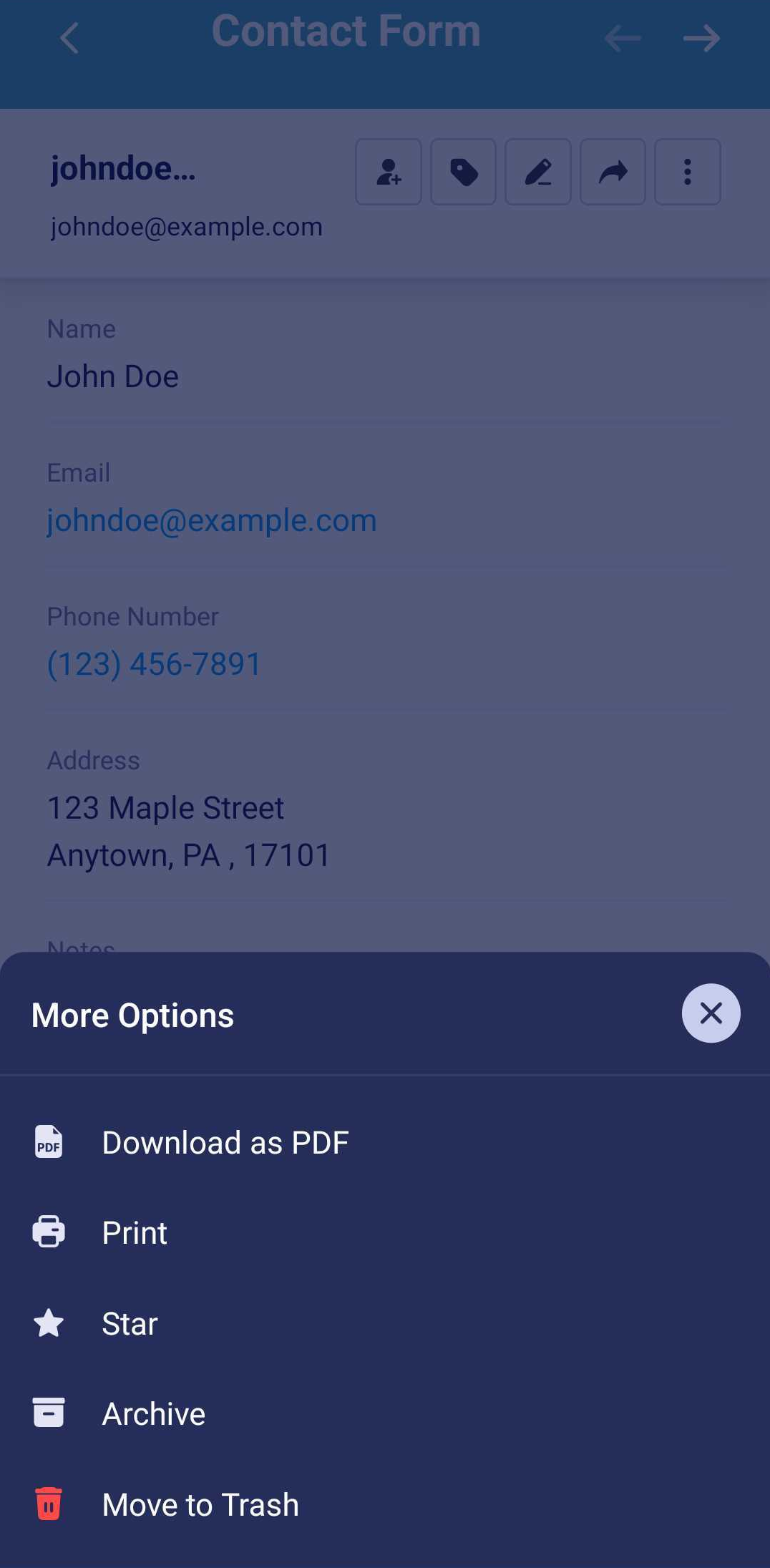
Envoyer un commentaire: